टिकटोक पर वीडियो कैसे ट्रिम करें और ऐसा करने के अन्य तरीके
समय सीमा को पूरा करने के लिए टिकटॉक पर वीडियो कैसे ट्रिम करें? ऑनलाइन वीडियो शेयर करने के लिए टिकटॉक सबसे लोकप्रिय प्लेटफॉर्म में से एक है। हालाँकि, ऐप वीडियो को 3 मिनट तक सीमित करता है, इसलिए यह बेहतर है कि आप टिकटॉक पर अपने दोस्तों के साथ सबसे सुखद हिस्सा साझा करने के लिए वीडियो को समायोजित करने जा रहे हैं। टिकटॉक पर वीडियो ट्रिम करना इस प्रक्रिया का एक अनिवार्य हिस्सा है। वीडियो के लिए एक उत्कृष्ट शुरुआत करने के लिए, आपको अवांछित भागों को काटने की जरूरत है। और इसलिए, यह लेख आपकी मदद करेगा टिकटॉक पर वीडियो ट्रिम करें 5 तरीकों से सरल चरणों के साथ! इस प्रकार, चलिए शुरू करते हैं।
गाइड सूची
डिफ़ॉल्ट फ़ंक्शन के साथ टिकटॉक पर वीडियो ट्रिम करने के 2 सरल तरीके टिकटॉक वीडियो को कई सेगमेंट में ट्रिम करने का अंतिम तरीका एंड्रॉइड/आईओएस डिवाइस पर टिकटॉक के लिए वीडियो कैसे ट्रिम करें टिकटॉक पर वीडियो ट्रिम करने के बारे में अक्सर पूछे जाने वाले प्रश्नडिफ़ॉल्ट फ़ंक्शन के साथ टिकटॉक पर वीडियो ट्रिम करने के 2 सरल तरीके
इससे पहले कि आप टिकटॉक पर अपने वीडियो ट्रिम करें, सुनिश्चित करें कि आपके पास "एडजस्ट क्लिप्स" टूल का उपयोग करने के लिए टिकटॉक का नवीनतम अपडेट है। जब आप टिकटॉक पर कोई वीडियो रिकॉर्ड या अपलोड करेंगे तो यह टूल कटिंग को आसान बना देगा।
1. TikTok पर रिकॉर्ड किए गए वीडियो को ट्रिम करें
स्टेप 1।अपने डिवाइस पर टिकटॉक ऐप खोलें। एक नया प्रोजेक्ट बनाने के लिए अपनी स्क्रीन के निचले मध्य भाग में "जोड़ें" बटन पर टैप करें। अपने टिकटॉक वीडियो की समय अवधि चुनें। एक बार हो जाने के बाद, आप इनमें से चुनकर कुछ प्रभाव और फ़िल्टर लागू कर सकते हैं टिकटोक फिल्टर तथा ध्वनि प्रभाव प्रतीक. सब कुछ ठीक हो जाने पर "आरईसी" बटन दबाएँ।
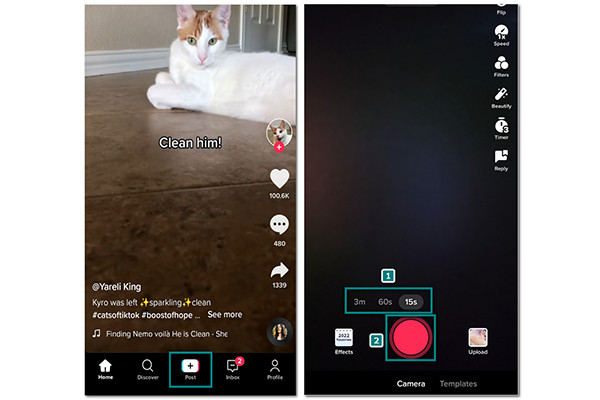
चरण दो।रिकॉर्डिंग के बाद, स्क्रीन के ऊपरी दाएँ भाग पर "एडजस्ट क्लिप" बटन पर टैप करें। टिकटॉक पर वीडियो को ट्रिम करने के लिए बस अपने वीडियो के आरंभ और अंत दोनों पर ट्रिमर को स्लाइड करें। स्क्रीन के शीर्ष भाग पर "सहेजें" बटन पर क्लिक करें। आप वीडियो को अपने टिकटॉक न्यूज़फ़ीड पर पोस्ट कर सकते हैं या इसे अपने ड्राफ्ट में सहेज सकते हैं।
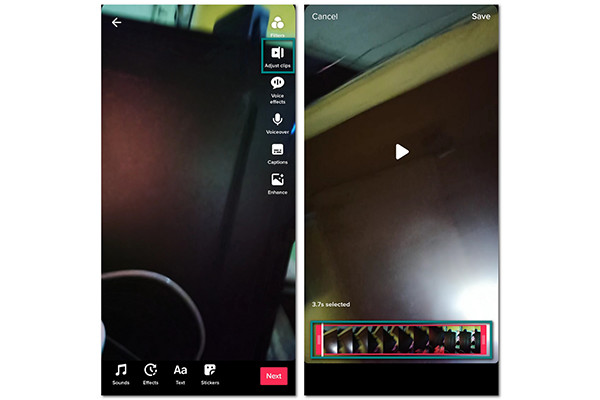
2. TikTok पर गैलरी से वीडियो ट्रिम करें
स्टेप 1।टिकटॉक ऐप लॉन्च करें और स्क्रीन के मध्य भाग में "जोड़ें" बटन पर क्लिक करें। एक बार जब आप वीडियो रिकॉर्ड करने के लिए कैमरे पर हों, तो अपनी स्क्रीन के निचले बाएँ भाग पर "अपलोड" बटन पर क्लिक करें।
चरण दो।वह वीडियो फ़ाइल चुनें जिसे आप टिकटॉक पर अपलोड करना चाहते हैं और फिर आगे बढ़ने के लिए "अगला" बटन पर क्लिक करें। वीडियो लोडिंग समाप्त होने तक प्रतीक्षा करें।
चरण 3।एक बार जब आप संपादक पर हों, तो स्क्रीन के दाहिने हिस्से पर "एडजस्ट क्लिप्स" बटन पर टैप करें। अपने वीडियो के आरंभ और अंत दोनों हिस्सों को काटने के लिए "ट्रिमर" को स्लाइड करें और टिकटॉक पर वीडियो को ट्रिम करें। आप अपने वीडियो में प्रभाव और फ़िल्टर भी लागू कर सकते हैं या संगीत जोड़ सकते हैं। अपना टिकटॉक वीडियो पोस्ट करने या ड्राफ्ट में सहेजने के लिए "अगला" बटन पर क्लिक करें।
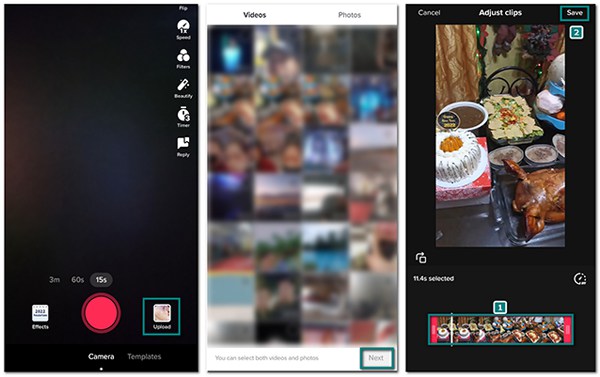
अग्रिम पठन
टिकटॉक वीडियो को कई सेगमेंट में ट्रिम करने का अंतिम तरीका
यदि आप अवांछित हिस्सों को काटने और अपने टिकटॉक वीडियो के अलग-अलग हिस्सों को मर्ज करने का सबसे अच्छा तरीका ढूंढ रहे हैं, तो बस AnyRec Video Converter. इसके साथ, आप अलग-अलग हिस्सों को चुन सकते हैं और अपने टिकटॉक वीडियो को कई सेगमेंट में ट्रिम कर सकते हैं। यह आपको उन हिस्सों को काटने में मदद करेगा जिनकी आपको अपने वीडियो के लिए आवश्यकता नहीं है। इस टूल का उपयोग करने से आपको अपने टिकटॉक वीडियो को संपादित करने के लिए अन्य सुविधाएं भी मिलेंगी, जैसे वॉल्यूम बूस्टर, वीडियो की गुणवत्ता बढ़ाने वाला, रोटेटर, और बहुत कुछ। विंडोज/मैक पर AnyRec वीडियो कन्वर्टर अभी डाउनलोड करें!

TikTok के लिए वीडियो को कई हिस्सों में ट्रिम करें और उन्हें एक में मर्ज करें।
अन्य आवश्यक उपकरण जैसे घूर्णन, फसल, आदि की पेशकश करें।
अपलोड की गई वीडियो फ़ाइलों को 256-बिट एसएसएल प्रमाणपत्र के साथ सुरक्षित रखें।
एआई तकनीक के कारण त्वरित और आसान वीडियो संपादन।
सुरक्षित डाऊनलोड
सुरक्षित डाऊनलोड
AnyRec वीडियो कन्वर्टर के साथ टिकटॉक क्लिप को कैसे ट्रिम करें:
स्टेप 1।अपने डिवाइस पर सॉफ़्टवेयर डाउनलोड करने के बाद, अपने टिकटॉक वीडियो को ट्रिम करना शुरू करने के लिए इसे लॉन्च करें। स्क्रीन के मध्य में "जोड़ें" बटन पर क्लिक करें और वांछित फ़ाइल चुनें।

चरण दो।एक बार जब आप सॉफ्टवेयर पर टिकटॉक वीडियो अपलोड कर लें, तो फ़ाइल के नाम के नीचे "कैंची" बटन पर क्लिक करें। वीडियो का वांछित भाग चुनें जिसे आप काटना चाहते हैं, फिर वीडियो को आधा काटने के लिए "सेगमेंट जोड़ें" बटन पर क्लिक करें। जिस हिस्से को आप अलग करना चाहते हैं उसे चुनने के लिए स्लाइडर बार को खिसकाएँ।

चरण 3।मुख्य फलक पर वापस जाने के लिए "सहेजें" बटन पर क्लिक करें, और आप देखेंगे कि दो वीडियो फ़ाइलें हैं। अब, आप क्रॉप करने, घुमाने, जोड़ने के लिए "संपादित करें" बटन पर भी क्लिक कर सकते हैं टिकटोक फिल्टर, आदि।

चरण 4।वीडियो फ़ाइल को वांछित फ़ोल्डर में सहेजने के लिए "इसमें सहेजें" बटन ब्राउज़ करें। एक बार सब कुछ हो जाने के बाद, "मर्ज इन वन फाइल" बटन पर टिक करें और टिकटॉक वीडियो में परिवर्तनों को संसाधित करने और इसे चयनित फ़ोल्डर में सहेजने के लिए "कन्वर्ट ऑल" बटन पर क्लिक करें।

सुरक्षित डाऊनलोड
सुरक्षित डाऊनलोड
एंड्रॉइड/आईओएस डिवाइस पर टिकटॉक के लिए वीडियो कैसे ट्रिम करें
इसके ऐप के माध्यम से टिकटॉक पर वीडियो ट्रिम करने के अलावा, आप टिकटॉक वीडियो को संपादित करने के लिए अन्य ऐप का भी अधिक कार्यों के साथ उपयोग कर सकते हैं। आपके वीडियो को और अधिक शानदार बनाने के लिए, यह लेख आपको टिकटॉक वीडियो को ट्रिम करने के लिए सर्वोत्तम विकल्प प्रदान करता है।
1. क्विक (एंड्रॉयड/आईओएस)
यह वीडियो एडिटर बाजार में सबसे प्रसिद्ध उपकरणों में से एक है। यह आपको अपने टिकटॉक वीडियो को आसानी से ट्रिम करने में मदद करता है और आपको अन्य सुविधाएं प्रदान करता है अपने टिकटॉक वीडियो को वायरल करें. हालाँकि, यदि आप 4K वीडियो चाहते हैं, तो यह ऐप आपके लिए नहीं है। यहाँ कदम हैं:
स्टेप 1।अपने फोन पर ऐप डाउनलोड करें, ऐप खोलें और फिर "एक नया वीडियो बनाएं" बटन पर टैप करें। ऐप आपको टिकटॉक वीडियो चुनने के लिए आपके फोन की गैलरी में ले जाएगा।
चरण दो।एक बार जब आप वांछित वीडियो फ़ाइल चुन लेते हैं, तो "चेक" बटन पर क्लिक करें, और ऐप आपको संपादन विंडो पर निर्देशित करेगा। अपने टिकटॉक वीडियो को ट्रिम करने के लिए अपनी स्क्रीन के केंद्र में "संपादित करें" बटन का पता लगाएं।
चरण 3।"संपादित करें" विंडो के अंदर, ट्रिमिंग शुरू करने के लिए "ट्रिम" बटन पर क्लिक करें। क्विक आपको ट्रिमिंग के लिए दो विकल्प प्रदान करता है - बैलेंस्ड और "मैनुअल"। लेकिन इसके लिए वीडियो को खुद से काटने के लिए मैनुअल चुनें। ट्रिमर को उस हिस्से में समायोजित करें जिसे आप रखना चाहते हैं, फिर परिवर्तनों को सहेजने के लिए "चेक" बटन पर क्लिक करें। इसे अपनी गैलरी में सहेजने के लिए "अपलोड" बटन पर क्लिक करें।
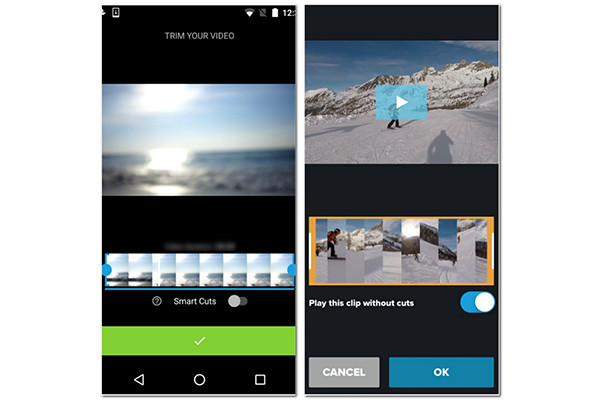
बैलेंस्ड ट्रिमिंग मोड वीडियो के सबसे अच्छे हिस्से को ट्रिम करने में आपकी मदद करेगा। जब तक आप एक त्वरित ट्रिमिंग नहीं चाहते, इस ट्रिमिंग मोड को चुनें।
2. कीनेमास्टर (एंड्रॉयड/आईओएस)
एक अन्य लोकप्रिय वीडियो संपादक में एक उपयोगकर्ता के अनुकूल इंटरफेस है जो ट्रिम करने के लिए एक टिकटॉक वीडियो को जल्दी से आयात करता है। टूल के प्रदर्शन में आवश्यक कार्य हैं जो आपको किसी भी प्रकार के वीडियो को संपादित करने का सबसे अच्छा अनुभव प्रदान करते हैं। आप उन्नत सुविधाएँ प्राप्त कर सकते हैं, लेकिन KineMaster आपके वीडियो में एक वॉटरमार्क जोड़ देगा।
टिकटोक क्लिप को ट्रिम करने पर कीनेमास्टर का उपयोग कैसे करें:
स्टेप 1।अपने फ़ोन पर ऐप खोलें और टिकटॉक वीडियो अपलोड करने के लिए मध्य भाग पर "जोड़ें" बटन पर क्लिक करें।
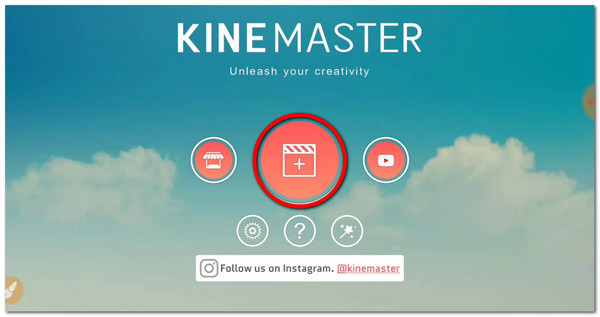
चरण दो।एक बार जब आपका वीडियो जुड़ जाए, तो अपनी स्क्रीन के दाहिने हिस्से पर "कैंची" बटन पर टैप करें। बस "ट्रिमर" को उस हिस्से पर स्लाइड करें जिसे आप ट्रिम करना चाहते हैं। अन्य ट्रिमिंग विकल्प दाएँ भाग पर होंगे, जैसे कि प्लेहेड के बाईं ओर ट्रिम, पैलीहेड पर स्प्लिट, और भी बहुत कुछ।
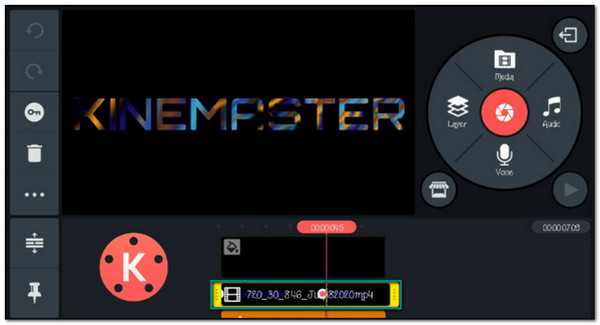
चरण 3।एक बार जब आप ट्रिमिंग का काम पूरा कर लें, तो अपने टिकटॉक वीडियो में बदलावों को सहेजने के लिए अपनी स्क्रीन के ऊपर दाईं ओर "चेक" बटन पर क्लिक करें।
टिकटॉक पर वीडियो ट्रिम करने के बारे में अक्सर पूछे जाने वाले प्रश्न
-
1. क्या मैं टिकटॉक पर किसी वीडियो के पहले ही पोस्ट हो जाने के बाद उसे ट्रिम कर सकता हूं?
मूल रूप से, नहीं। हालाँकि, आप अपनी पसंद के टिकटॉक वीडियो को सेव कर सकते हैं या इसे अपने फोन पर स्क्रीन रिकॉर्ड कर सकते हैं और फिर इसे ट्रिम कर सकते हैं। उसके बाद, आप अपने न्यूज़फ़ीड पर वीडियो को फिर से पोस्ट कर सकते हैं।
-
2. iPhone पर iMovie का उपयोग करके TikTok के लिए वीडियो कैसे ट्रिम करें?
अपने डिवाइस पर iMovie खोलें, और वीडियो फ़ाइल चुनने के लिए + आइकन पर क्लिक करें। फिर आप अपने TikTok वीडियो के प्रारंभ और अंत को समायोजित करने के लिए पीले तीर को टाइमलाइन में स्थानांतरित कर सकते हैं। परिवर्तनों को सहेजने के लिए संपन्न बटन पर क्लिक करें।
-
3. क्या मैं टिकटॉक वीडियो के कटे हुए हिस्से को पूर्ववत कर सकता हूं?
जब तक आपने ट्रिम किए गए वीडियो को सहेजा नहीं है, हां, आप कटे हुए हिस्से को पूर्ववत कर सकते हैं। लेकिन एक बार जब आप ट्रिम किए गए वीडियो को सहेज लेते हैं, तो आप इसे और नहीं बदल सकते। लेकिन अगर आपकी गैलरी में मूल वीडियो है, तो आप उसे फिर से अपलोड और ट्रिम कर सकते हैं।
निष्कर्ष
कुछ रचनात्मकता के साथ टिकटोक वीडियो मजेदार हैं। निश्चित रूप से, टिकटोक पर वीडियो ट्रिम करना सीमा को पूरा करेगा और टिक्कॉक पर आपके दोस्तों के देखने के लिए सुंदरता को जोड़ देगा। और AnyRec वीडियो कन्वर्टर का उपयोग करने से आपके टिकटॉक वीडियो में अधिक फिल्टर और प्रभाव जुड़ जाएंगे। यह एक ऑल-इन-वन समाधान है जिसका उपयोग आप किसी भी प्रकार के वीडियो संपादन के लिए कर सकते हैं। हमें और सुझाव देने के लिए आप हमसे संपर्क कर सकते हैं।
सुरक्षित डाऊनलोड
सुरक्षित डाऊनलोड
 पोस्ट करने के बाद टिकटॉक कैप्शन को कैसे एडिट करें
पोस्ट करने के बाद टिकटॉक कैप्शन को कैसे एडिट करें